
局域网内建立虚拟串口前的准备:WIFI模块建立虚拟串口建议先将WIFI模块加入到已有的无线WIFI局域网中,具体步骤请参考:http://www.usr.cn/Faq/12.html
如果是计算机WIFI直连模块,则不以上步骤。
如果计算机上有多网卡(有线和WIFI无线网卡等),将没有用到的网卡禁用。将WINDOWS防火墙关闭。
虚拟串口演示视频地址:http://www.usr.cn/Faq/21.html
虚拟串口最新软件下载地址:http://www.usr.cn/Download/31.html
WIFI系列:
一.模块默认为TCP SERVER模式
打开有人虚拟串口软件USR-VCOM,点击搜索,选择“USR-WIFI232-XX”系列产品
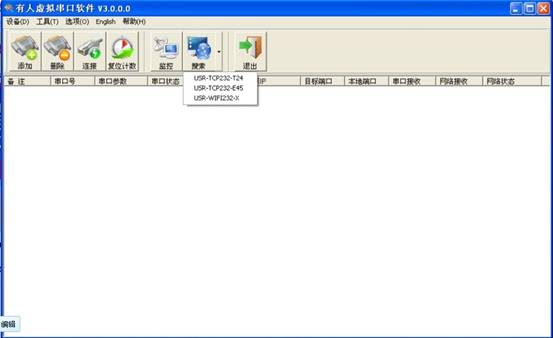
在弹出的界面里点击“搜索设备”,双击搜索到的结果,打开模块设置网页。登录网页默认的用户名和密码均为”admin”。
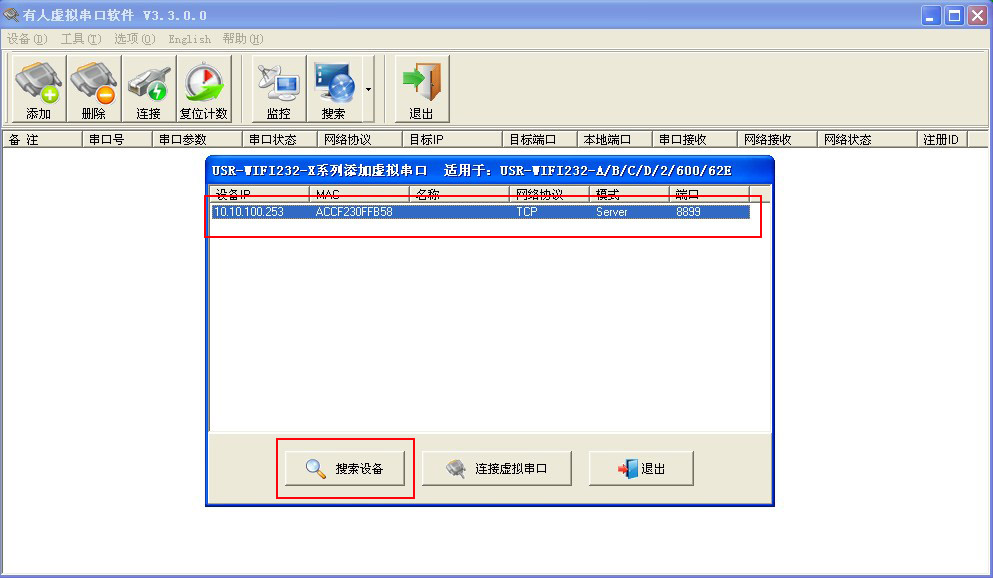
登录网页后进入“串口及其他设置”选项

在界面中做如下修改:
1. 串口自动成帧设置和网络参数设置无特殊要求用默认的参数即可。
波特率、数据位、校验位、停止位这些参数改成跟串口设备的参数一致,修改完成后点击“确定”。
进入“模块管理”界面,点击“重启”,使设置生效。
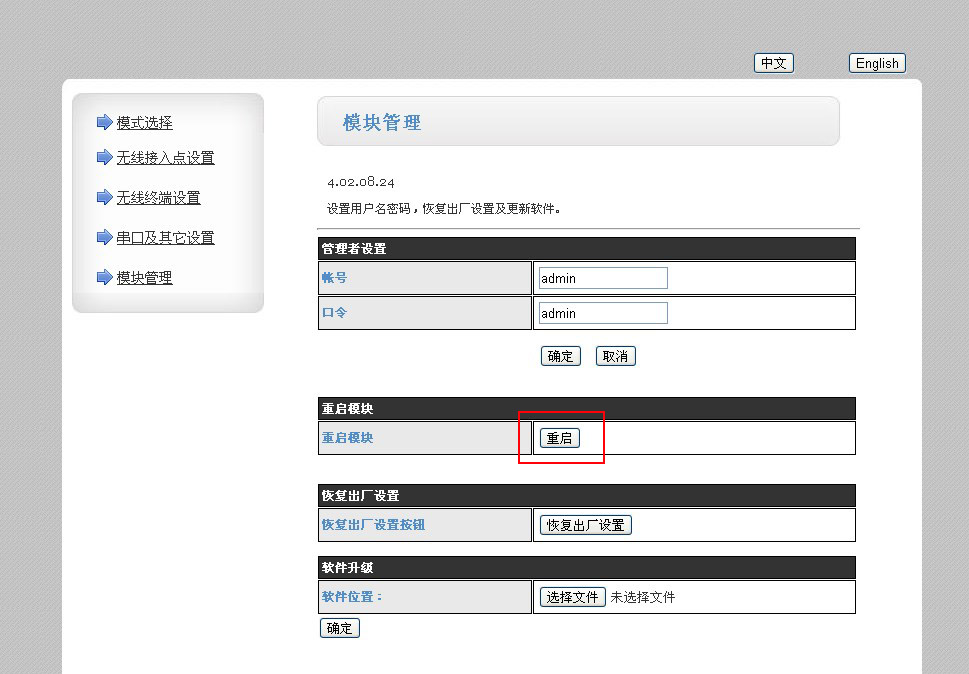
等待10秒左右,等待WIFI模块重新启动,回到虚拟串口操作界面,再次点击“搜索设备”。选择搜索到的结果,点击“连接虚拟串口”
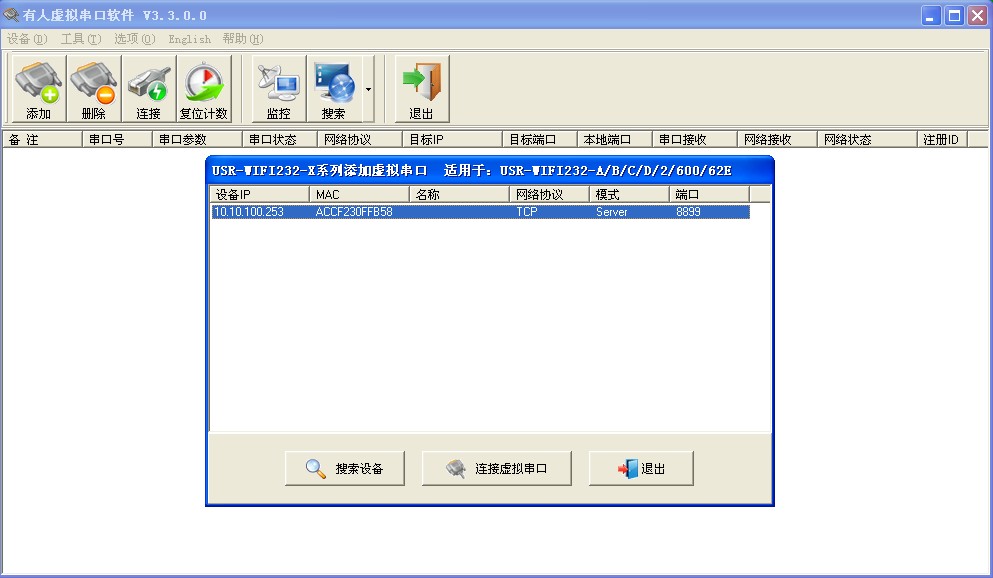
在弹出的对话框中无需做任何修改,直接点击确认即可
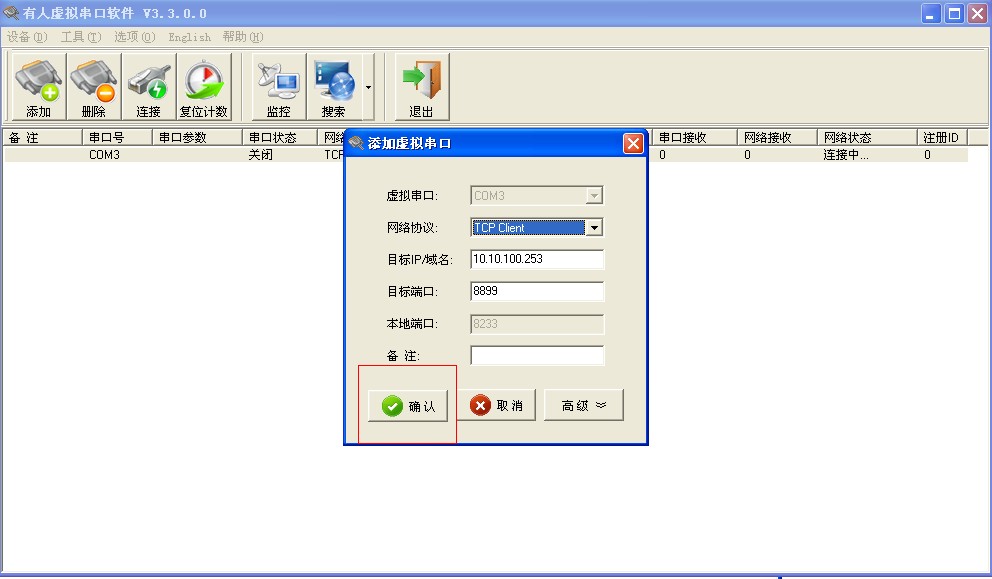
6.此时虚拟串口建立完毕,查看网络状态为已连接,则证明网络通信已成功。如果网络状态为监听或连接失败,择注意计算机上是否有双网卡,禁用掉不用的网卡。查看是否开启了WINDOWS防火墙,关闭防火墙。

二、模块设置为TCP CLIENT模式
设置方式与TCP SERVER一致,只是在“串口及其他设置”选项中,网络参数改为 TCP CLIENT,“服务器IP”填运行虚拟串口软件的计算机IP(一般为本机IP),。设置完成后点击“确定”。在其它设置完成后,重启模块使设置生效。
TCP SERVER与TCP CLIENT模式的不同:
TCP CLIENT模式只与指定的目标IP计算机进行通信。
TCP SERVER模式可以与多台计算机同时通信。






















